Screenshot Captor wordt geleverd met een volledige set scanneracquisitietools
Soms moet een gebruiker een foto maken van wat er op zijn scherm staat en deze in een document, e-mailbericht of een ander bestand plakken om een programma of een bepaald probleem aan te tonen, of deze uploaden naar een website voor het delen van afbeeldingen. . Van de vele beschikbare hulpprogramma's voor het vastleggen van screenshots voor Windows OS , is Screenshot Captor voor Windows 10 er één. Het biedt een aantal zeer handige functies die een gemiddelde gebruiker verwacht in een gebruiksvriendelijke interface.
Screenshot Captor voor Windows 10 pc

De programma-interface maakt het gemakkelijk om meerdere schermafbeeldingen tegelijk te beheren en stelt gebruikers in staat een afbeelding van een actief venster, volledig scherm of een rechthoekig gebied als een grafisch bestand op te slaan. Het ondersteunt enkele basisbewerkingsfuncties zoals bijsnijden, markeren en vergroten/verkleinen. In zekere zin helpt Screenshot Captor om screenshots te maken met minimale tussenkomst.(Screenshot Captor)
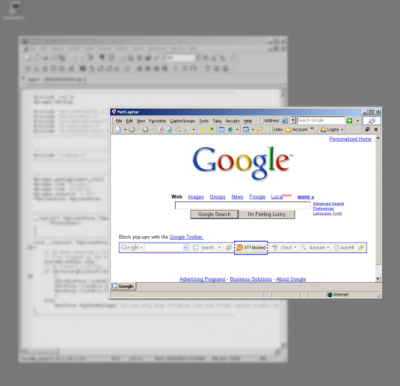
De tool stelt je ook in staat om de gemaakte screenshots te verbeteren met verschillende vervagings- en schaduweffecten en ze op te slaan in GIF , PNG , JPG , TIF en andere formaten. Alle opnamemodi zijn gemakkelijk toegankelijk via een systeemvakpictogram of via aanpasbare sneltoetsen.
Het bevat nu ook een volledige set scanneracquisitietools en scannerbeeldcorrectie, maakt een perfecte opname van gedeeltelijke transparantie-effecten van Windows mogelijk en laat je eenvoudig screenshots uploaden naar beeldhostingservices zoals Imageshack , Flickr , Photobucket , enz.
De volgende functies maken Screenshot Captor anders dan andere hulpprogramma's voor screenshots:
- Volledige(Full) set scanneracquisitietools en scannerbeeldcorrectie.
- Perfecte opname van gedeeltelijke transparantie-effecten van Windows .
- Eenvoudig(Easy) automatisch of on-demand uploaden van schermafbeeldingen naar een breed scala aan beeldhostingservices
- Slimme automatische naamgeving van bestanden en mogelijkheid om tekstuele opmerkingen in bestanden in te sluiten.
- Uitstekende ondersteuning voor meerdere monitoren.
- Optionele(Optional) automatische versiebeheer van afbeeldingsbestanden.
- Automatisch scrollen vastleggen voor vensters die te groot zijn voor het scherm.
- Luxe miniatuurmaker.
- Snel pop-upvenster na opname.
- Snel screenshot Emailer-menu.
Voordelen:(Pros:)
- Eenvoudig te gebruiken
- Grote verscheidenheid aan opname-opties
- Veel filters en effecten om toe te passen
- Neemt niet veel middelen in beslag
nadelen:(Cons:)
- Veroorzaakt problemen bij het toepassen van bepaalde effecten
- Vereist een leercurve
Al met al vestigt Screenshot Captor zich als een degelijk programma voor het vastleggen van screenshots met alle functies voor Windows . Het is gratis voor persoonlijk gebruik, maar u moet om de zes maanden een licentiesleutel aanvragen.
Download Screenshot Captor van hier. ( here.)(UPDATE( here. (UPDATE) : lees eerst de opmerkingen voordat u deze downloadt)
Misschien wil je ook eens kijken naar onze freeware Windows Screen Capture Tool waarmee je het volledige scherm, het geselecteerde schermgebied, vensters, webpagina's en meer kunt vastleggen. U kunt ook watermerken toevoegen aan uw gemaakte screenshot of de afbeelding bewerken met behulp van de eenvoudige afbeeldingseditor.
Related posts
Met CloudShot kun je screenshots maken, aantekeningen maken en opslaan in Cloud
Een screenshot maken met muisaanwijzer en cursor inbegrepen
DuckLink Screen Capture: Leg vensters, regio's, scrollende pagina's vast
Met WinSnap Free kunt u een bureaublad, een venster of een deel van uw scherm vastleggen
Hoe een scrollend screenshot te maken in Windows 11/10
Fix USBXHCI.sys Blue Screen-fout op Windows 10
Hoe audio, video en schermopname in Edge in of uit te schakelen
goScreenCapture tool voor schermopname maakt delen eenvoudig
Kan het wachtwoord niet typen op het inlogscherm in Windows 11/10
Screeny is een gratis screenshot-software voor Windows PC
Problemen met schermscheuren op Windows 11/10 oplossen
Gebruik de sneltoets Win+Shift+S om schermafbeeldingen te maken in Windows 10
Windows Screen blijft zichzelf automatisch vernieuwen in Windows 11/10
NTFS-BESTANDSSYSTEEM Blauw schermfout op Windows 11/10
Knipprogramma op pc met Windows 11/10: tips en trucs om schermafbeeldingen te maken
Hoe maak je een screenshot in Windows 11/10 PC
Beste gratis software voor het vastleggen van schermen voor Windows 11/10
Maak de PrtScr-toets open Screen Snipping Tool om een deel van het scherm te kopiëren
Fix EXFAT-BESTANDSSYSTEEM (volmgr.sys) BSOD-fout op Windows 11/10
SnapCrab screenshot-tool voor Windows 10
